Macintoshを管理していると、構成プロファイルをインストールして社内ユーザーに提供することがあります。エンドポイントセキュリティだったり、MDMだったり、初期設定だったり。
インストールされていると、「システム環境設定」の中に、上記のスクリーンショットのように「プロファイル」が表示されます。
そんな構成プロファイルに対するターミナル操作方法を備忘録として残しておきたいと思います。特に、「全プロファイルのアンインストール」の項目は、パスワードありでインストールされたプロファイルも問答無用で削除出来ますので、色々な意味で注意してご利用ください。
目次
インストール
コマンド
profiles -I -F /path/to/profiles
コマンド例
インストールしたいプロファイルを「/Users/hogehoge/~/tmp/profile.config」に配置した場合のコマンド例
profiles -I -F /Users/hogehoge/~/tmp/profile.config
アンインストール
インストールされているプロファイルをバックアップした上でアンインストールする場合のコマンド例となります。
コマンド
profiles -R -F /Users/hogehoge/~/tmp/profile.config
コマンド例
インストールされているプロファイルを「/Users/hogehoge/~/tmp/profile_bkp.config」にバックアップした上でアンインストールする場合のコマンド例
profiles -R -F /Users/hogehoge/~/tmp/profile_bkp.config
インストール済みデバイスプロファイルを表示する
コマンド
profiles -Cインストール済みユーザープロファイルを表示する
profiles -L -U ユーザ名
「-U ユーザー名」は任意となり、-Lだけでも問題ありません。
全プロファイルのアンインストール
コマンド
profiles -D
プロファイルを削除してMDMを解除しても、管理者には異常ステータスで通知されますので、悪用は厳禁です。
さいごに
構成プロファイルに対する操作をターミナルで出来るようになると非常に楽です。時々必要になるコマンドとして備忘録を残します。ご覧いただいた方々にとっても有益であることを願っています。

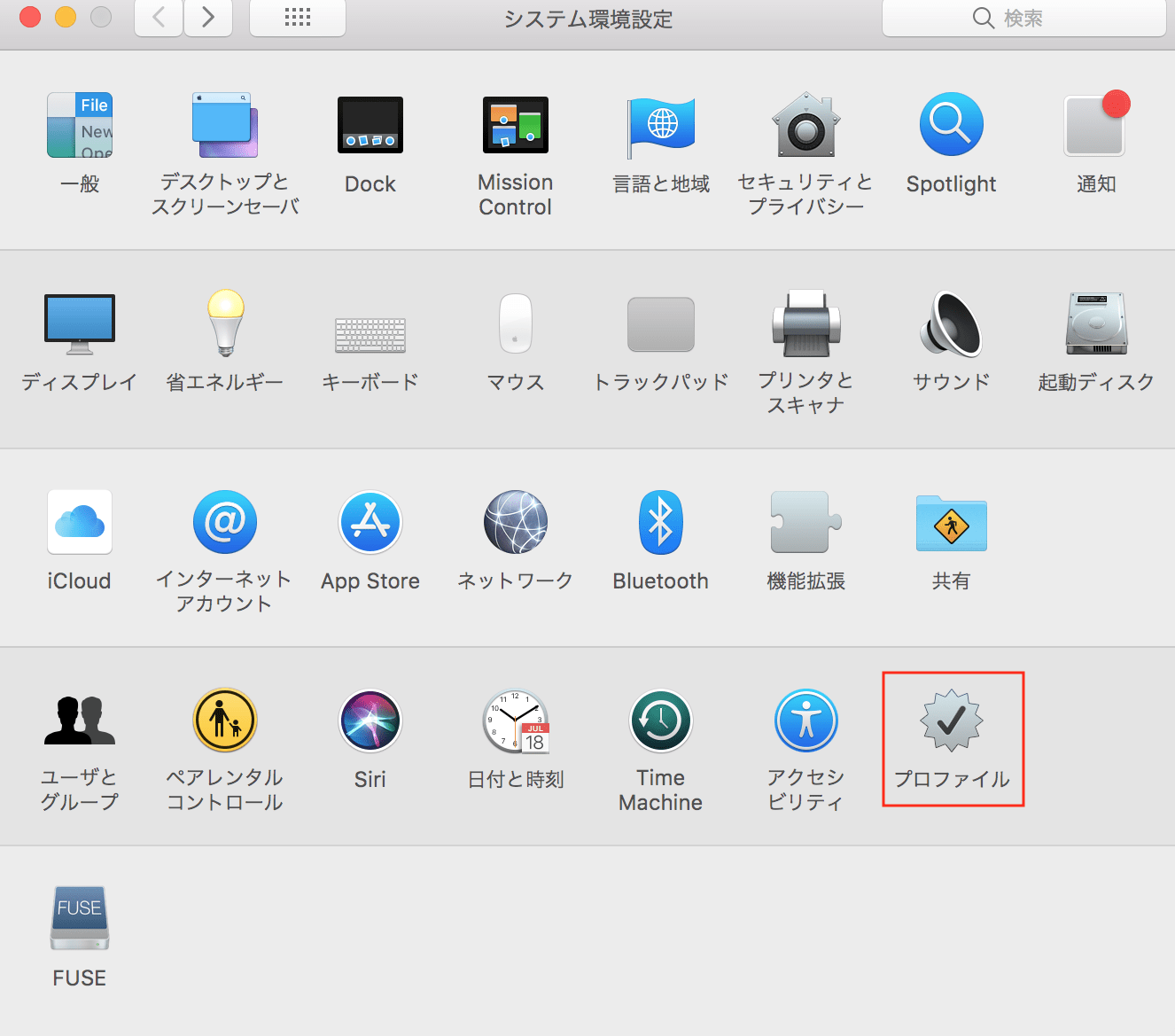
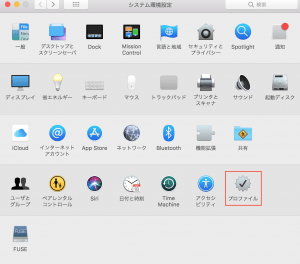
コメント